Noen ganger må du kopiere og lime inn et stykke tekst fra en nettside, og musen er bare ikke presis nok til å ta tak i de nøyaktige linjene du vil ha (spesielt hvis du tilfeldigvis bruker en berøringsplate). Heldigvis er det en innebygd løsning i Microsoft Edge: Caret browsing.
Caret-surfing, som også finnes i Internet Explorer og Mozilla Firefox, men ikke Google Chrome, er en funksjon som lar deg navigere websider med tastaturet, ligner på hvordan du navigerer gjennom et Word-dokument. Du kan bla gjennom tekstbrev ved brev eller linje for linje med en tekstmarkør, selv om teksten du ruller gjennom ikke kan redigeres. Slik slår du på den:
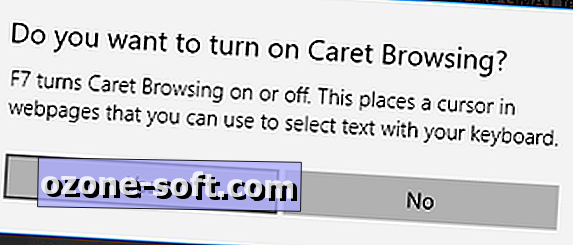
Hvis du bare vil slå på surtavlesning for den aktuelle kategorien, trykker du på F7 . Et vindu vil dukke opp, og spørre deg om du vil slå på vognbrowsing - klikk på Ja for å slå den på. For å slå den av, trykk bare på F7 igjen.
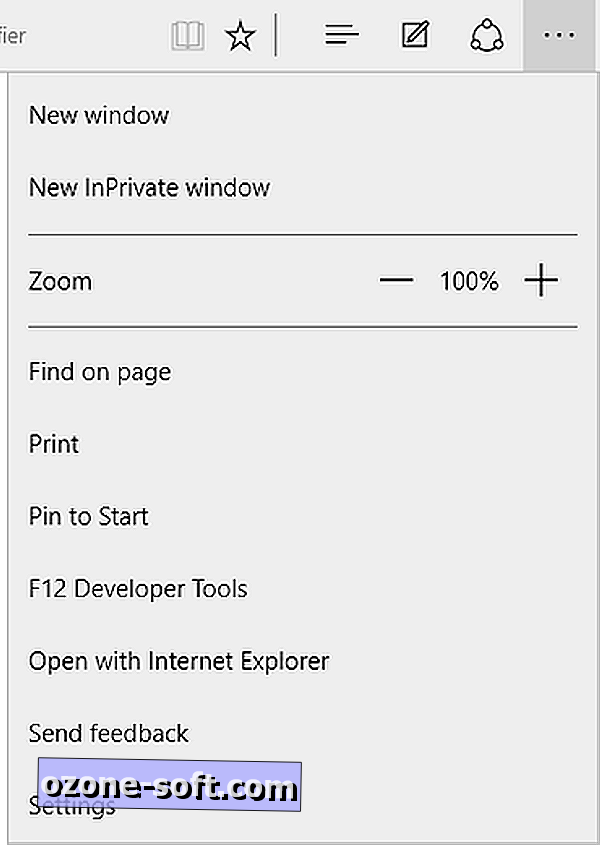
Hvis du vil slå på automatisk leting, klikker du på ... -knappen øverst til høyre på skjermen, og deretter klikker du Innstillinger for å åpne sidelinjen Innstillinger.
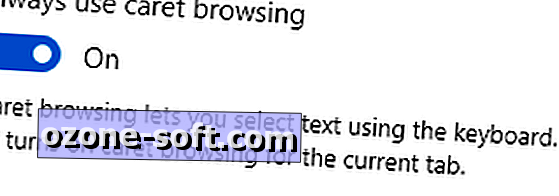
Rull ned til bunnen av Innstillinger-sidelinjen til Avanserte innstillinger og klikk på Vis avanserte innstillinger . I menyen Avanserte innstillinger ser du en veksle som sier at Bruk alltid vekselsøk . Slå på denne bryteren for å slå på kjøringen på permanent. Du må starte nettleseren på nytt før du ser noen endringer.
Når du har slått på blåsing, bare klikk hvor som helst på en nettside for å plassere en blinkende tekstmarkør (hvis du klikker på en del av siden som ikke har tekst, vises markøren ved siden av nærmeste tekstfragment). Du kan nå velge tekst ved å holde nede Skift-tasten og bruke piltastene til å ta tak i bokstaver (Forward / Back) og linjer (Opp / Ned).













Legg Igjen Din Kommentar